Bannière (téléversement de publicité)
Les publicités bannières standards doivent être téléversées pour être ajoutées dans une campagne.
Ouvrez l’outil d’ajout de publicités en cliquant sur + Nouvelle publicité à partir de l’Assistant de création de campagnes ou dans les détails de la campagne.
Assistant de création de campagnes (étape Publicités) :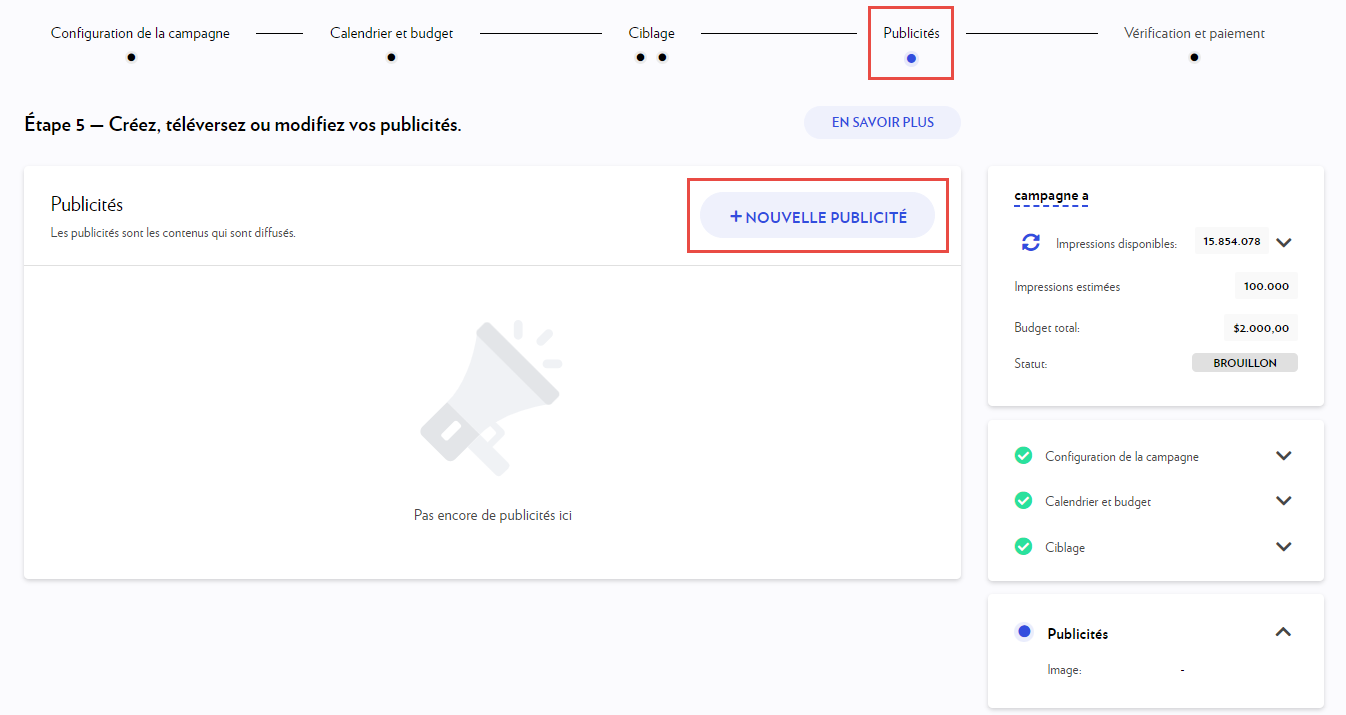
Détails de la campagne (onglet Publicités) :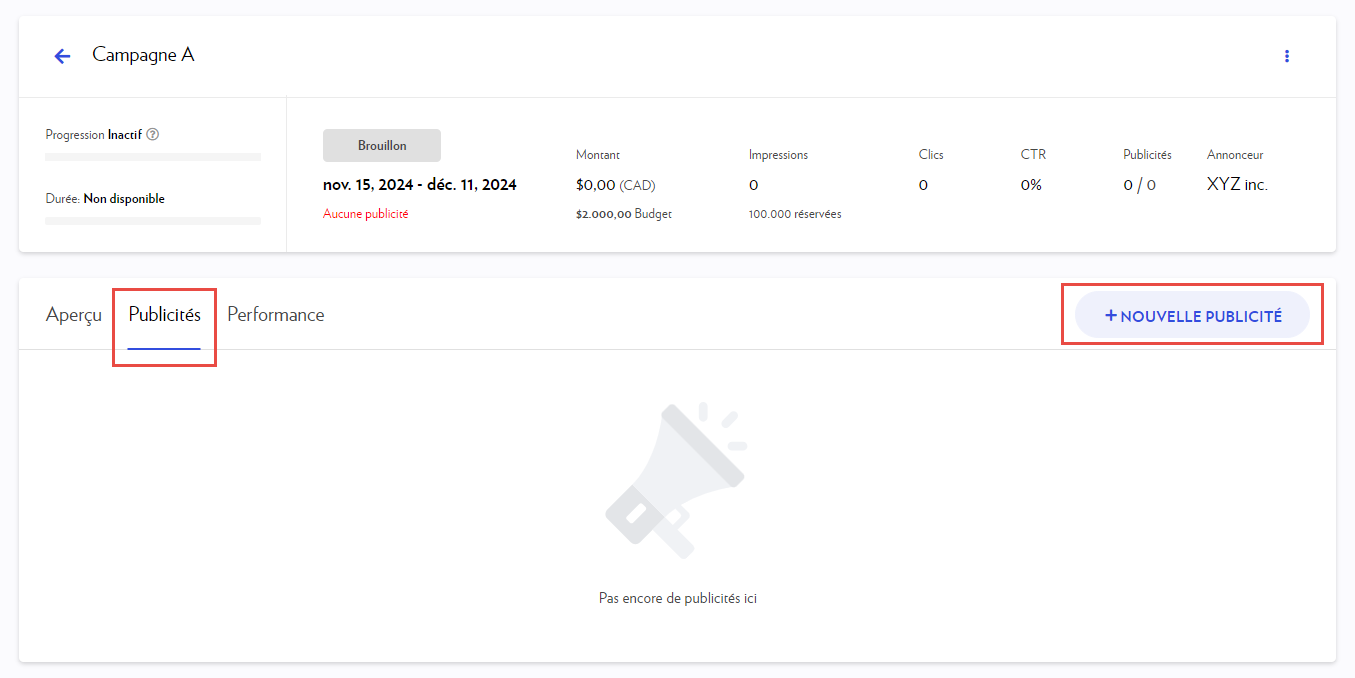
Sélectionnez Téléchargez votre publicité.
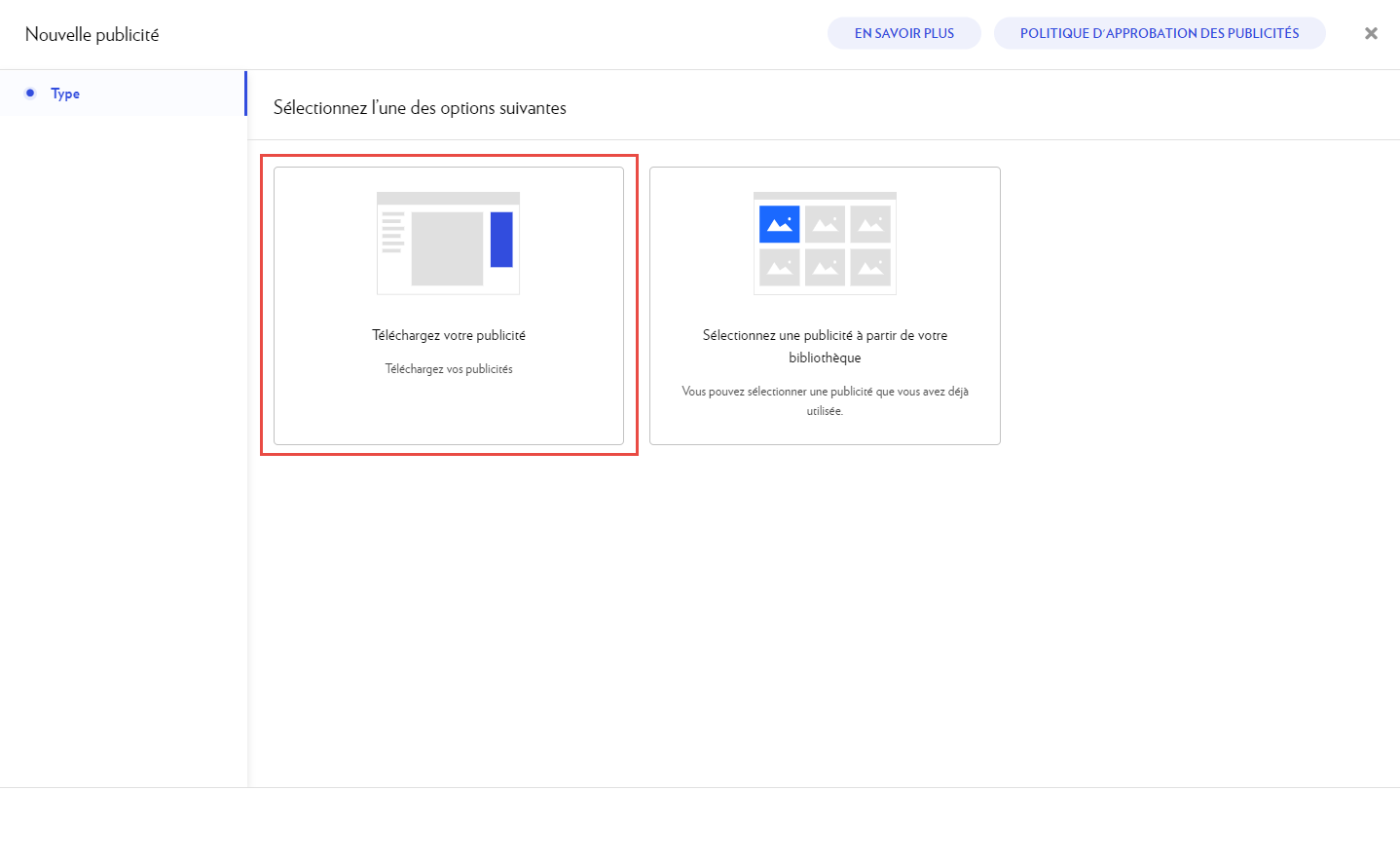
Sélectionnez un format.
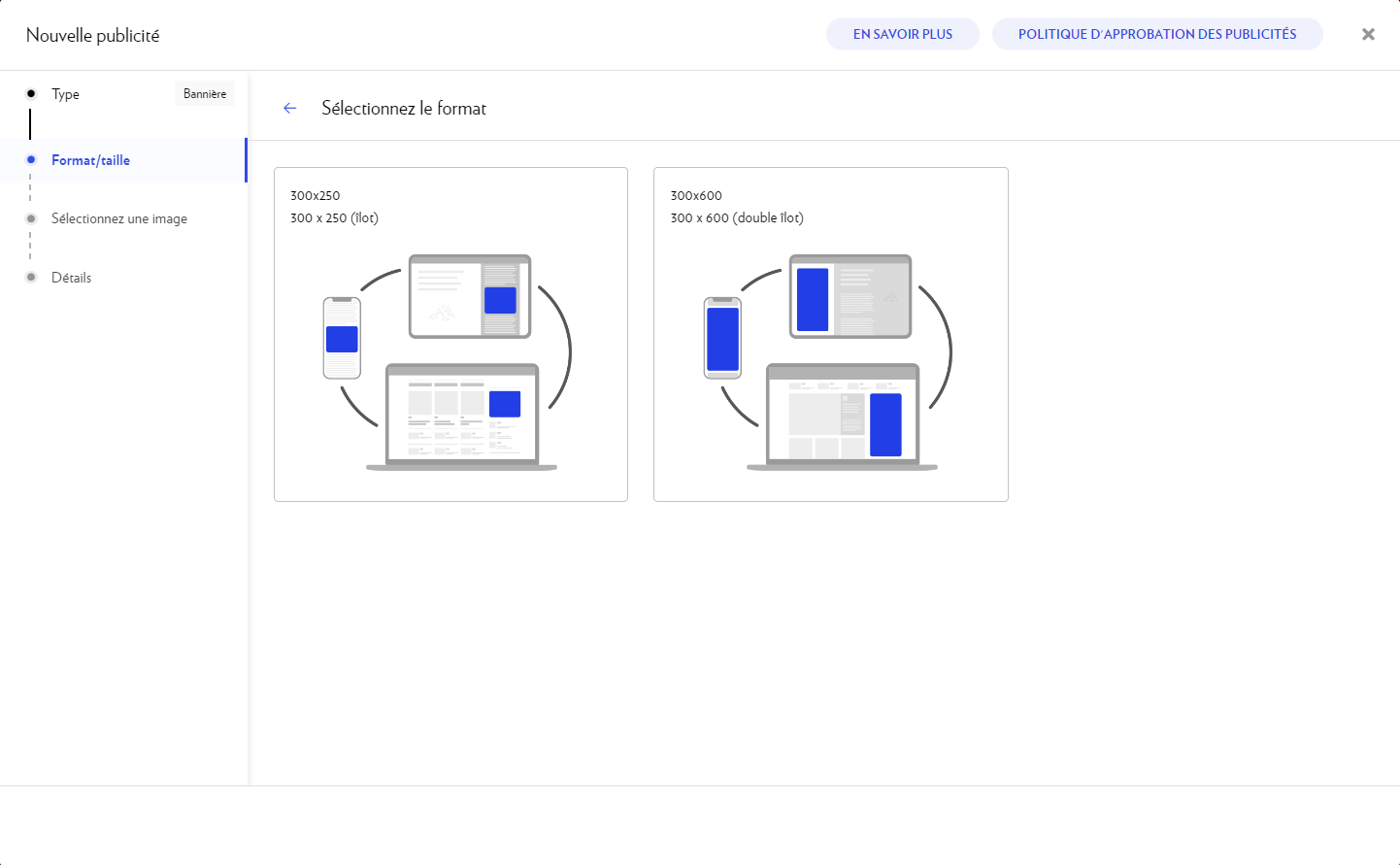
Si le format publicitaire que vous cherchez n’est pas proposé, vérifiez le format que vous avez sélectionné à l’étape de configuration de la campagne dans l’Assistant de création de campagnes.Choisissez l’image que vous souhaitez utiliser.
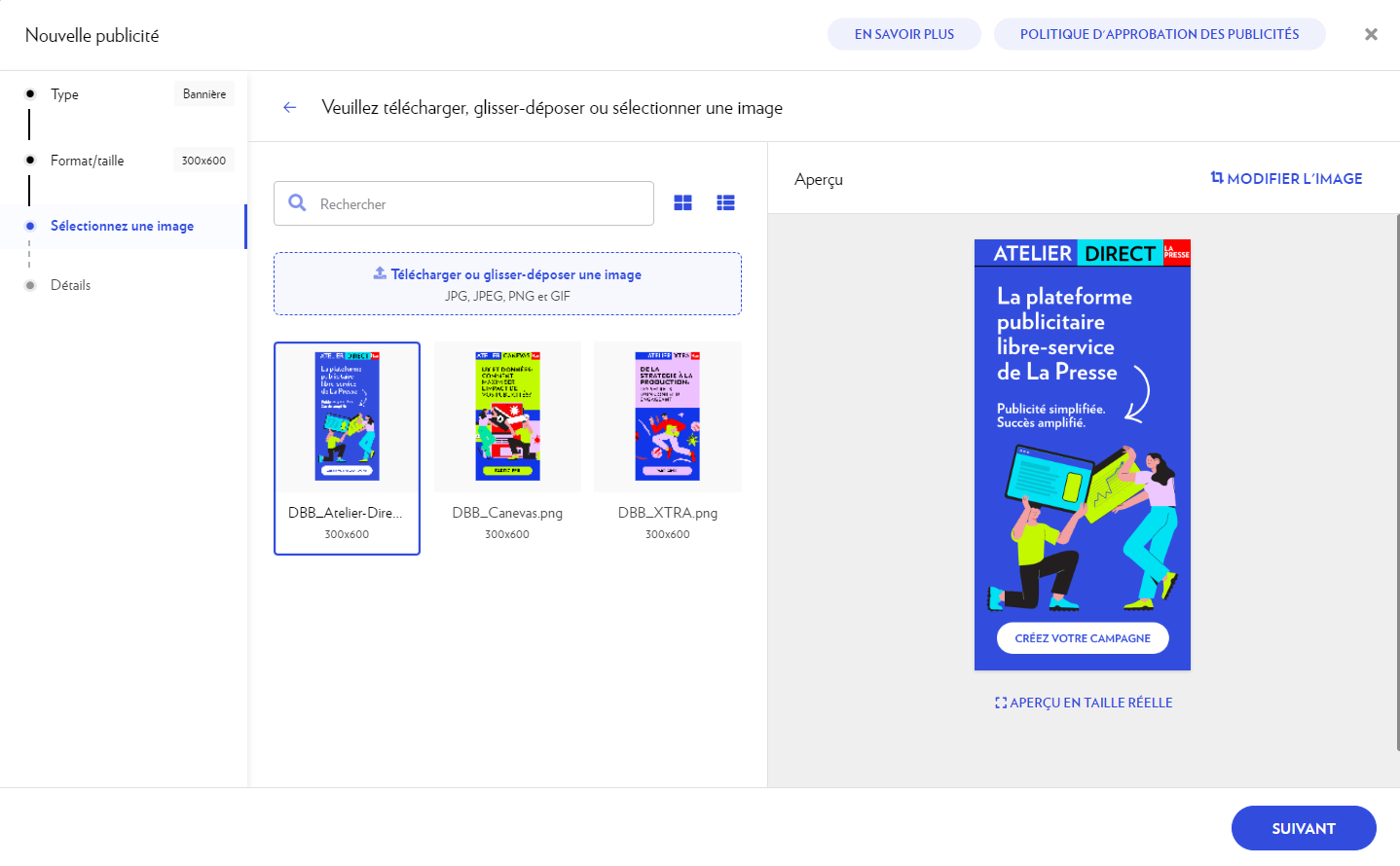
Vous pouvez :
- téléverser une image à partir de votre ordinateur (cliquez sur le rectangle bleu) ou glisser-déposer le fichier de l’image dans le rectangle bleu;
- sélectionner une image parmi celles qui ont déjà été téléversées.Au besoin, vous pouvez ajuster et recadrer l’image en cliquant sur Modifier l’image.
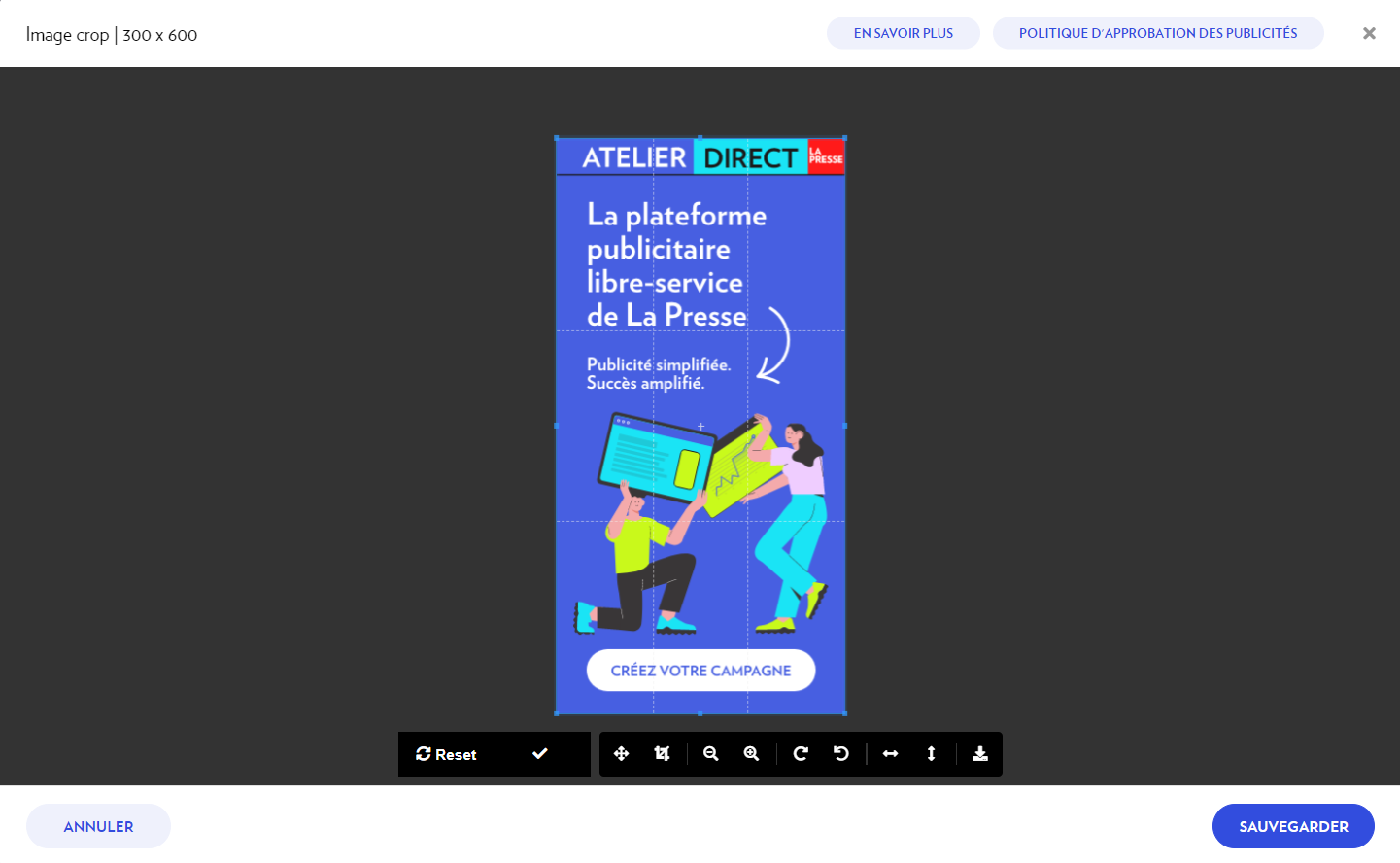
Cliquez sur Suivant.
Ajoutez l’information requise dans la section Détails :
- nom de la publicité;
- URL de destination.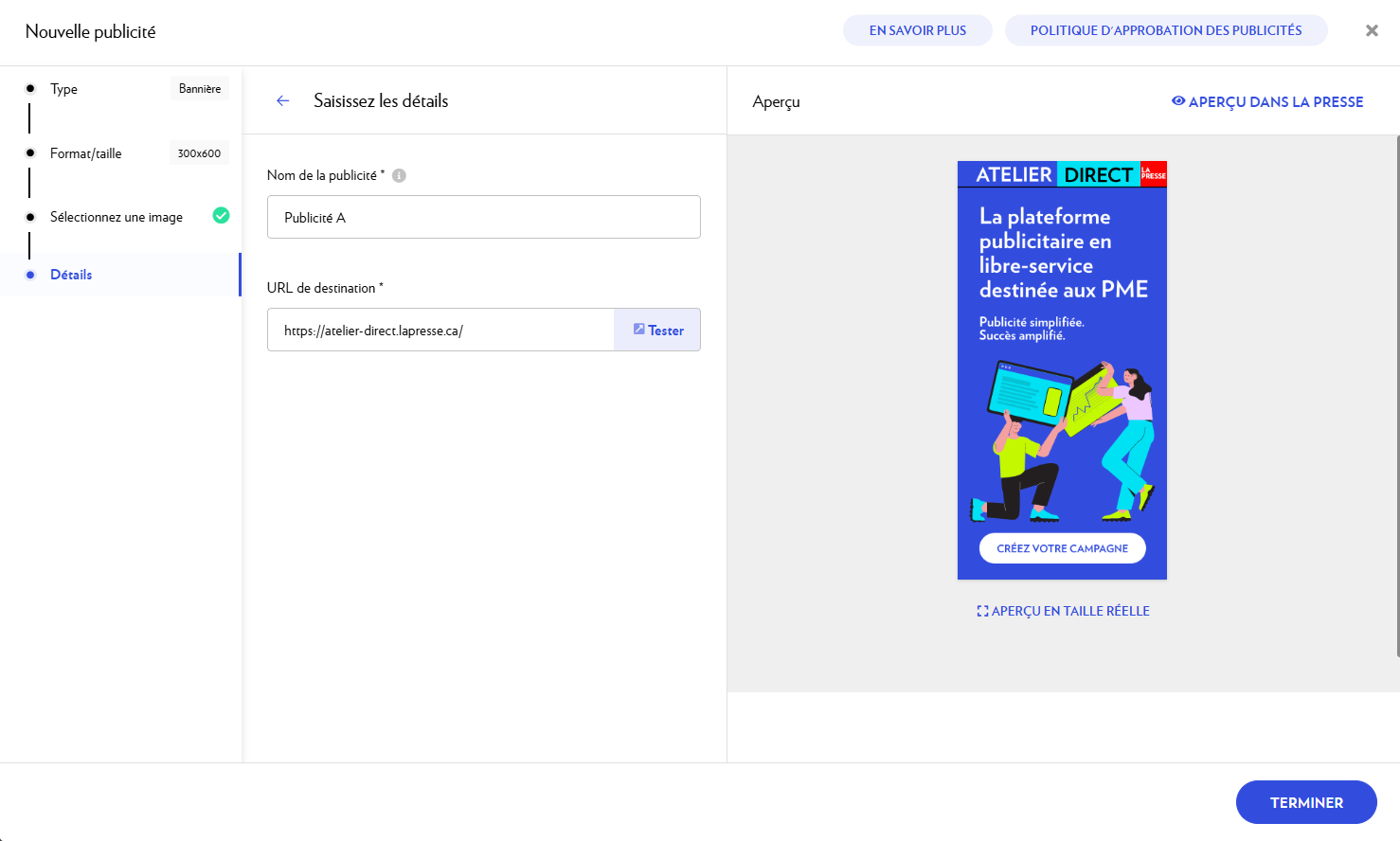
Si vous le souhaitez, vous pouvez ajouter des paramètres UTM à votre URL de destination afin d’identifier la provenance du trafic généré par chaque publicité et par chaque campagne.Cliquez sur Aperçu dans La Presse pour voir comment votre publicité sera présentée dans nos éditions.
Cliquez sur Terminer.
Votre nouvelle publicité est alors ajoutée à votre campagne.

Statut des publicités
Si votre campagne est payée, le statut de publicité qui s’affiche est En cours de révision. Les publicités avec ce statut sont automatiquement soumises pour approbation.
Si la campagne n’a pas encore été payée, le statut de publicité qui s’affiche est Brouillon. Après le paiement, les publicités sont automatiquement soumises pour approbation et c’est le statut En cours de révision qui s’affiche.
Vous êtes avisé par courriel lorsqu’une publicité est approuvée ou refusée. En cas de rejet, la raison du refus est indiquée dans le courriel.
